Nearby Share merupakan fitur Hp Android yang mirip2 dengan AirDrop milik device Apple yang fungsinya untuk berbagi file tanpa menggunakan kabel. Nearby share sendiri digunakan untuk bisa saling berbagi file antar smartphone Android. Penggunaannya mudah banget tinggal pilih File yang ingin dibagikan lalu tekan "Bagikan Langsung" lalu pilih smartphone Android tujuan otomatis file sudah dikirim.
Ternyata sekarang Nearby Share sudah bisa kirim ke Laptop/PC Windows dari smartphone Android kita.Caranya yang pertama, kita harus punya dulu app Nearby Share untuk Windows-nya silahkan download di SINI bagi yang belum punya. Kalau di suruh masukkin email google, masukkin saja. Prosesnya ga lama kok.
Oh, ya versi Windows kalian harus minimal Windows 10 64-bit untuk memakai App ini.
A) Kirim dari Android ke Windows
1) Buka dulu Appnya di Windows. Penampilannya seperti ini kalau anda penasaran. Modenya ganti dulu jadi "Receive from everyone". Jangan lupa nyalakan Bluetooth Pc/laptop anda.
2) Masuk file manager dari Google. Pilih file yang ingin dikirim. Kalau mau banyak sekaligus bisa tekan salah satu file lalu centang-centangin yang mau dikirim. Lalu tekan tombol tiga garis dan tekan "Berbagi Langsung".
3) Tunggu sampai menemukan perangkat Windows anda. Lalu tekan ikon perangkatnya.
4) Kalau sudah centang hijau begini berarti sudah terkirim. Secara default, akan disimpan di C:/Users/namaPc/Downloads. Untuk menggantinya, bisa tekan tombol gerigi di atas pada
App Nearby Share lalu ganti Direktori penyimpanannya.
B) Kirim File dari Windows ke Android
1) Pilih "Select files" atau "Select folder" dari App Nearby Sharenya. Pilih file atau folder yang mau dikirim.
2) Nyalakan Bluetooth di Hp Android anda supaya bisa terdeteksi. Kalau sudah terdeteksi, klik ikon smartphonenya.
3) Pilih "Terima" pada
smartphone Android kalian.
4) Tunggu proses pengiriman. Kalau sudah selesai, ada pemberitahuan seperti ini di smartphone Android kalian. Direktori defaultnya ada di folder Download tapi saya masih belum nemu settingan buat mengubah direktorinya.
Kira-kira itu dulu tipsnya cara pakai Nearby Share dari Hp Android ke Pc/Laptop Windows. Semoga bermanfaat dan selamat mencoba..




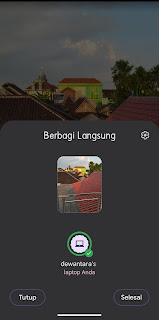




Post a Comment for "Memakai Nearby Share dari Hp Android ke Pc/Laptop Windows Atau Sebaliknya"
Jangan spam atau promosi di sini jgn juga taruh link aktif kalau mau dapat backlink bisa taruh di profil saja (Name/URL)